生粋のWindowsユーザーだった私が、ついにMac mini(Late 2012)を買って約1週間。パソコン雑誌編集者たるもの既製品のマシンをただ買うだけでは許されません。いろいろカスタマイズしなくちゃね。購入後すぐにメモリーは増設したんですが、これだけではちょっと物足りない。MacPeopleの吉田編集長から、Mac miniは2.5インチドライブを2つ内蔵できるから、片方は空いていると聞き、SSDを増設することにしました。
購入したMac miniはいちばん下のモデルで、8GBから16GBのメモリーに換装。以前に紹介したMacBook Pro以上に簡単でした(関連記事)。ちなみに買ったメモリーはこちら(含アフィリエイト)。同じ「Mac mini(Late 2012)」の方は、たぶんこれなら大丈夫ですのでご参考にどうぞ。
-
13,980円

事前知識がまったくないので、Mac miniのSSD増設とはどういうものかと調べてみると「増設キット」が必要だとわかりました。キットとは言ってもただのケーブルだそうです。いきなり裏ブタを開けて壊してはいけないので分解解説サイトなどをチェックすると、ドライバーなしで行えるメモリー増設とは違って、星形のトルクスドライバーが必要なこともわかりました。
ifixit(外部サイト)で分解手順を確認
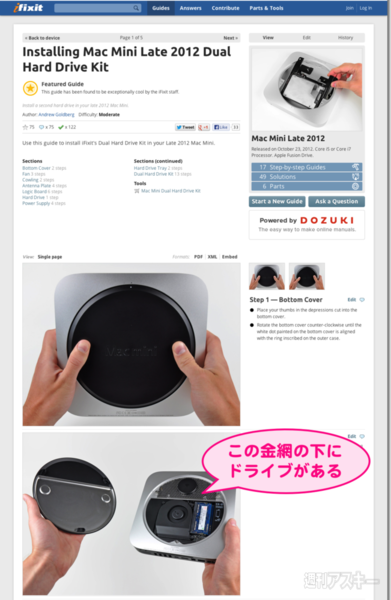 |
|---|
| Mac mini(Late 2006)にSSDを増設するには、トルクスドライバーのT6とT8が必要だとわかりました |
ドライバーは今度ホームセンターで探すこととし、増設キットをネットで物色。すると、重要な情報がわかりました。Mac mini(Late 2012)は2012年10月24日発売ですが、2013年5月くらいのモデルから標準HDDの接続位置が変わっているそう。
Mac miniの2つのベイは上下に重なっています。従来は裏ブタから近い下段に標準HDDが接続されており、上段に増設する仕組みでした。ところが、新しめの個体では上段に標準HDDが接続されており、下段に増設できるので作業が楽になっているとのこと!
 |
|---|
増設キットを買うために自分の個体がどちらか調べたいが、トルクスドライバーがないから確かめられない……と途方に暮れていると、画面上で確認できることがわかりました。
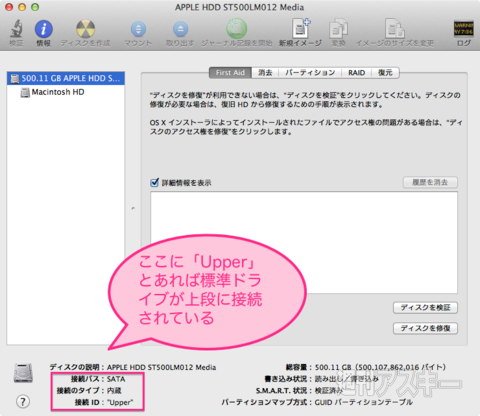 |
|---|
Spotlightで「ディスクユーティリティ」を検索して表示し、ドライブをクリックすると「Upper」か「Lower」か表示されます。私のはUpperだったので、「下段用」の増設キットを買えばいいことがわかりました。ネットで見つかる多くのMac miniSSD増設キットは上段用が多いので、私のように最近Mac miniを買った方は注意が必要です。
上段用はたくさん見つかるのですが、下段用が売っているショップは数が少なく、海外通販になってしまいますがVintage Computer(外部サイト)で買うことにしました。最安値に抑えるならeBayなどもあるんですが、ハッキリと下段用かどうかわからないものが多くて面倒だったので、確実な所を選びました。
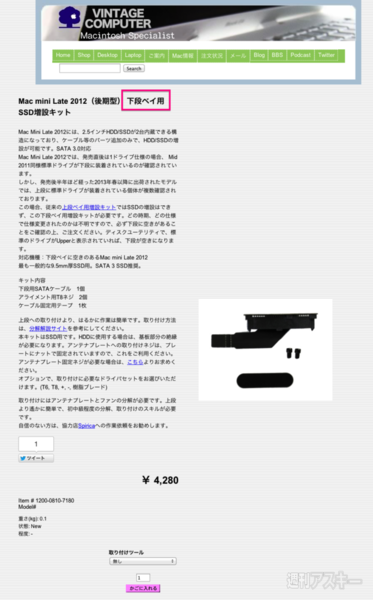 |
|---|
Vintage Computerでは確かに「下段用」とあり、上段用と下段用に関する注意も記載されていたので安心。ついでに+580円でトルクスドライバーなども付けられるとわかり、ポチッとしました。
購入して5日後には到着!
 |
|---|
上の写真を見ればわかるとおり箱も小さいのですが、中身はこんなに小さいモノだったのか……。4860円+海外からの送料980円(重量による)=6034円でした。
 |
|---|
 |
無事に増設キットという名のケーブルも届いたことですし、次はSSDを買いに行かなくちゃ!
【MacPeopleデジタル版をNewsstandでも配信中!】
1ヵ月の定期購読なら最新号が600円で読めます
週刊アスキーの最新情報を購読しよう
本記事はアフィリエイトプログラムによる収益を得ている場合があります











